
Ndị ọrụ Windows nwere ike ịmepụta draịva USB USB bootable na ihe Ubuntu dị na ya. Iji mee nke a, ịnwere ike iji ngwanrọ pụrụ iche.
Ka ịdekọ Ubuntu, ịnwere ihe ISO nke sistemụ arụmọrụ, nke a ga-echekwa na mgbasa ozi na-ewepu, yana draịva onwe ya. Ọ dị mkpa ịghọta na a ga-ehichapụ data niile na eriri USB eji.
Esi mepụta eriri USB USB bootable na Ubuntu
Tupu ịmepụta eriri USB USB bootable, budata nkesa nke sistemụ arụmọrụ n'onwe ya. Anyị na-akwado ime nke a naanị na weebụsaịtị Ubuntu gọọmentị. Enwere ọtụtụ uru na usoro a. Ihe bụ isi bụ na sistemụ arụmọrụ ebudatara agaghị emebi ma ọ bụ ezughị ezu. Ihe mere bu na mgbe ị na - ebudata OS site na isi ihe nke atọ, o yikarịrị ka ị ga - ebugote onyonyo nke sistemụ mmadụ.
Weebụsaịtị Ubuntu
Ọ bụrụ na ịnwere draịvụ draịva nke ị nwere ike ihichapụ data niile yana eserese ebudatara, jiri otu ụzọ edepụtara n'okpuru.
Usoro 1: UNetbootin
Ihe atumatu a bu ihe kachasi nkpa n’ihe edere Ubuntu na igwe okwu iwepu. A na-ejikarị ya. Otu esi eji ya, ị nwere ike ịgụ na nkuzi banyere ịmepụta draịva bootable (usoro 5).
Ihe nkuzi: Esi mepụta bootable USB flash drive
N'ezie, na nkuzi a enwere mmemme ndị ọzọ na-enye gị ohere iji USB sistemụ arụmọrụ rụọ ngwa ngwa. Ubuntu nwekwara ike iji UltraISO, Rufus, na Universal USB Installer. Ọ bụrụ na ịnwere onyo OS na otu n’ime mmemme ndị a, imepụta mgbasa ozi bootable agaghị ebute nsogbu ọ bụla.
Usoro 2: LinuxLive USB Creator
Mgbe UNetbootin gasịrị, ngwaọrụ a bụ ihe kachasị dị na ngalaba nke idekọ ihe oyiyi Ubuntu na draịvụ USB. Iji jiri ya, mee ihe ndị a:
- Download faịlụ nwụnye, gbaa ya ma wụnye mmemme ahụ na kọmputa gị. N'okwu a, ị ga-enwerịrị usoro zuru oke. Ẹkedori LinuxLive USB Creator.
- Na mgbochi "Paragraf nke 1 ..." họrọ mbanye nke mbughari Ọ bụrụ na achọpụtaghị ya na akpaghị aka, pịa bọtịnụ ume ọhụrụ (n'ụdị akara ngosi nke akụ na-eme mgbanaka).
- Pịa akara ngosi dị n’elu ihe edere. "ISO / IMG / ZIP". Window nhọrọ ọkọlọtọ ga-emeghe. Gosipụta ebe onyonyo ịdọrọ nọ. Ihe omume a na - enye gi ohere ikwuputa CD dika ihe omuma. N'aka nke ọzọ, ịnwere ike ibudata sistemụ arụmọrụ sitere na saịtị ahụ Ubuntu gọọmentị.
- Lezienụ anya na mgbochi ahụ "Nkebi 4: Ntọala". Gbalịsie ike ịlele igbe dị n'akụkụ ihe ahụ e dere ede. "USBkpụgharị USB na FAT32". Enwere isi ihe abụọ ọzọ na ngọngọ a, ha abụghị ihe dị oke mkpa, yabụ ị nwere ike họrọ ma ị kaa ha akara.
- Pịa na bọtịnụ mkpọchi iji bido imebe ihe onyonyo a.
- Mgbe nke ahụ gasị, cherenụ ruo mgbe usoro a ga-agwụ.

Point 3 na LinuxLive USB Onye Okike anyị na-amali elu ma emetụkwala aka.
Dị ka ị pụrụ ịhụ, mmemme ahụ nwere ọfụma dị egwu na nke na-enweghị ọkọlọtọ. N'ezie, nke a mara mma. Njikọ dị mma bụ mgbakwunye nke ọkụ okporo ụzọ n'akụkụ ụlọ ọ bụla. Ọcha na-acha akwụkwọ ndụ na ya pụtara na ịmechara ihe niile ọfụma.
Usoro 3: Xboot
Onwere ihe ozo a na-adighi acho, “ndi n’etughi akwukwo” nke n’eme ezigbo oru nke ide ihebe Ubuntu na USB flash drive. Uru ya dị ukwuu bụ na Xboot nwere ike ịgbakwunye ọ bụghị naanị sistemụ arụmọrụ onwe ya, kamakwa mmemme ndị ọzọ na mgbasa ozi bootable. Ọ nwere ike ịbụ antiviruses, ụdị ngwa ọrụ niile na-agba, yana ihe ndị ọzọ. Na mbu, onye ọrụ ekwesighi ibudata faịlụ ISO na nke a bukwara ibu.
Iji jiri Xboot, mee ihe ndị a:
- Budata ma mee mmemme ahụ. Dokwesighi ịwụnye ya na nke a bụkwa nnukwu uru. Tupu nke a, fanye draịva gị. The ike ga-achọpụta ya n'onwe ya.
- Ọ bụrụ na ị nwere ISO, pịa ihe e dere ede "Faịlụ"ma "Mepee" ma kọwaa ụzọ faịlụ a.
- Window maka itinye faịlụ na draịva ọdịnihu ga-apụta. N'ime ya, họrọ nhọrọ "Tinye site na iji Grub4dos ISO image Immulation". Pịa na bọtịnụ "Tinye faịlụ a".
- Ma ọ bụrụ na ibudataghị ya, họrọ "Budata". Window maka nbudata ihe oyiyi ma ọ bụ mmemme ga-emeghe. Ka ịdekọ Ubuntu, họrọ "Linux - Ubuntu". Pịa na bọtịnụ "Mepee webpage nbudata". Ibe nbudata ga-emeghe. Budata faịlụ dị mkpa ebe ahụ ma rụọ ọrụ gara aga nke ndepụta a.
- Mgbe etinyere faịlụ niile dị mkpa na mmemme ahụ, pịa bọtịnụ "Mepụta USB".
- Hapụ ya ka ọ dị ma pịa bọtịnụ Ọ dị mma na windo ọzọ.
- Ndekọ amalite. I gha ichere ruo mgbe o bibiri.


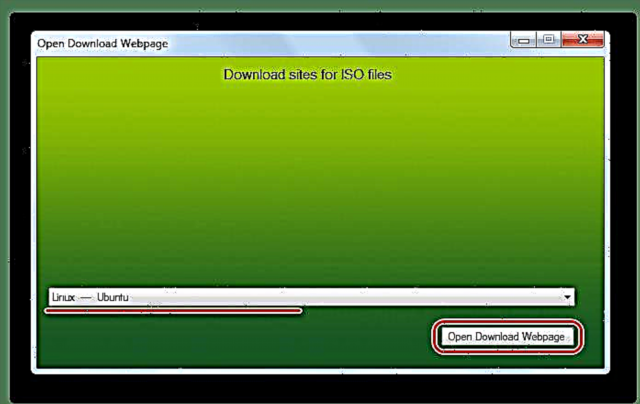


Yabụ, imepụta bootable USB flash drive na ihe onyonyo Ubuntu maka ndị ọrụ Windows dị mfe. Can nwere ike ime nke a na nkeji ole na ole ọbụlagodi onye ọrụ novice nwere ike ịnagide ọrụ dị otú a.











